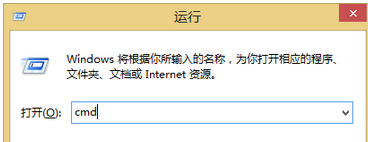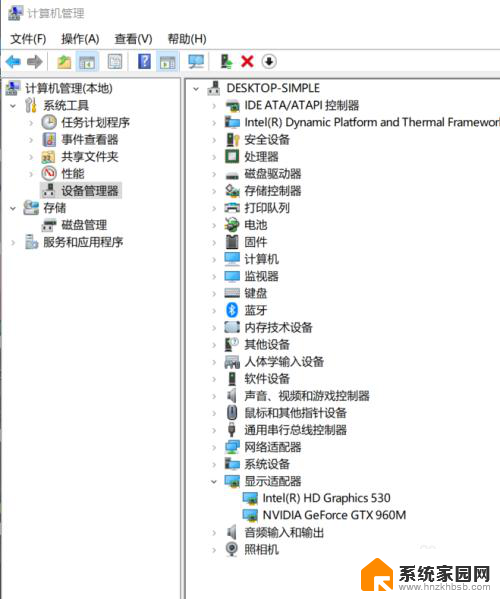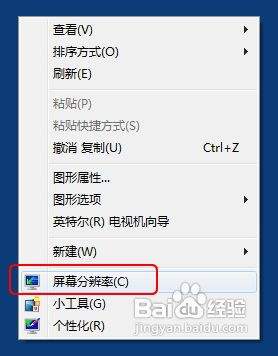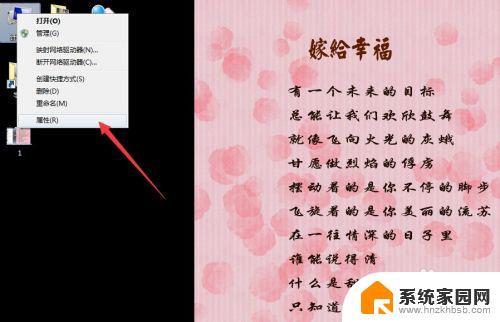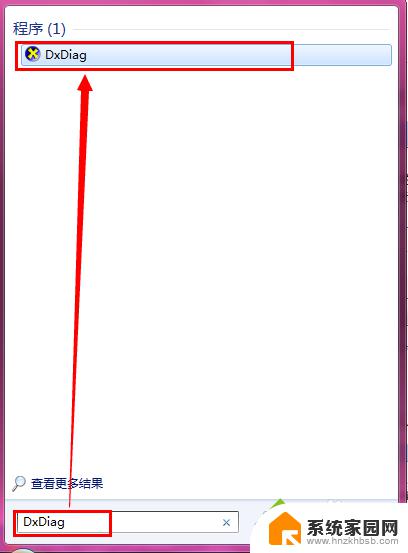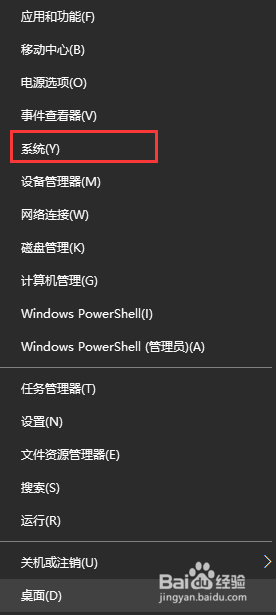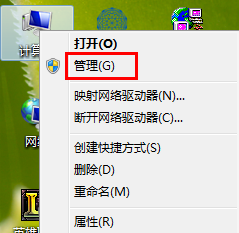win7如何查看电脑显卡 win7怎么确定显卡型号
更新时间:2023-10-17 12:07:55作者:jiang
win7如何查看电脑显卡,在如今高速发展的科技时代,电脑已经成为我们生活中必不可少的一部分,对于一些电脑用户来说,了解电脑硬件的情况却显得有些模糊。特别是在使用Windows 7操作系统的用户中,不少人常常遇到了想要查看自己电脑显卡型号的困惑。究竟如何在Win7系统中确定电脑的显卡型号呢?本文将为大家详细介绍Win7系统中查看电脑显卡的方法,让大家轻松解决这一问题。
操作方法:
1.在电脑桌面空白地方鼠标右键,在弹出菜单列表里选择(屏幕分辨率)。
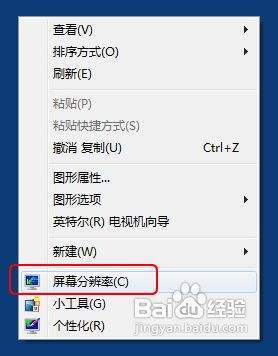
2.进入屏幕分辨率界面框,在这里面点击(高级设置)。
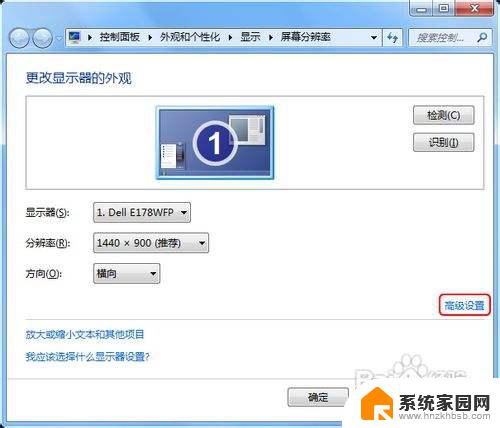
3.此时就进入显卡属性框,至此适配器栏下我们就看到显卡详细的信息。

4. 点击最上方的显卡项,在这里面点击(图形属性)。在里面可以对显卡进行详细设置。
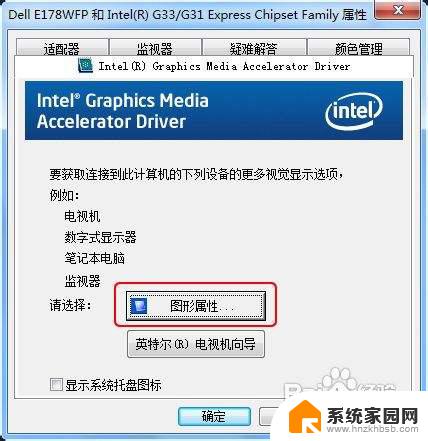
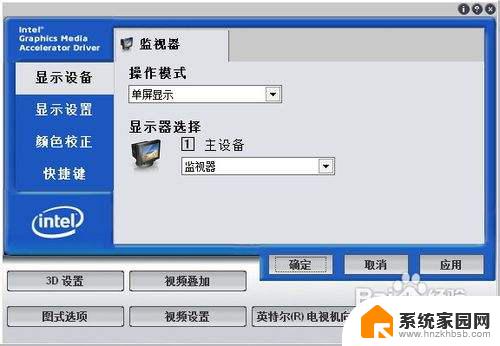
5.另外我们也可以借助其他软件来查看显卡详细的信息,例如优化大师、超级兔子、鲁大师等软件。这些软件查看的信息更加详细。
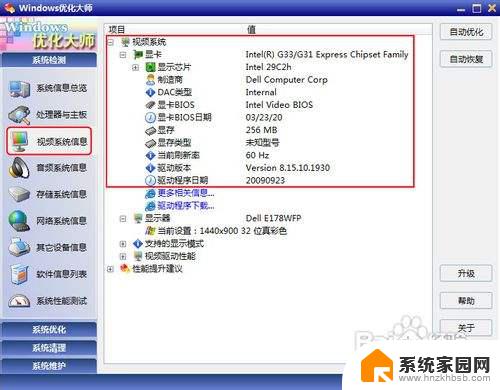
以上是关于如何查看电脑显卡的全部内容,如果您遇到相同的问题,可以参考本文中介绍的步骤进行修复,希望这篇文章能对您有所帮助。